Você pode usar o modo burst do Galaxy S20 para tirar fotos burst de alguns momentos importantes.
Este guia da câmera do Galaxy S20 explica quando usar o modo burst do Galaxy S20, como habilitar o modo burst do Galaxy S20, como tirar fotos burst no Galaxy S20 e como gerenciar fotos que estão no modo burst b.
Galaxy S10 com
Atualização do Android 10
Use o mesmo gesto para tirar fotos no modo burst, portanto, essas instruções se aplicam ao Galaxy S20 (todos os três modelos) e ao Galaxy S10 com atualização do Android 10.
índice
ocultar
1
Quando você precisa tirar fotos burst no modo burst no Galaxy S20?
2
Como faço para tirar fotos burst com o modo burst do Galaxy S20?
3
Como ativo e desativo o modo burst do Galaxy S20?
4º
Como eu gerencio fotos burst shot tiradas com o modo burst do Galaxy S20 no aplicativo Galeria?
4.1.
Identificar fotos de burst shot
4.2.
Editar fotos burst
4.3.
Converta fotos burst em GIF ou mensagens ao vivo
4,4.
Exclua fotos no modo burst
5
Por que não consigo tirar fotos burst no modo burst no Galaxy S20?
Quando você precisa tirar fotos burst no modo burst no Galaxy S20?
Galaxy S20
Modo burst
pode levar
até 100
Fotos uma de cada vez para que você possa capturar os momentos importantes.
Normalmente, você pode selecionar posteriormente algumas das fotos consecutivas que capturam o momento que você deseja.
Você pode usar o modo burst durante um evento quando o objeto está se movendo, o fundo está mudando ou a cena é curta.
Alguns proprietários de Galaxy S20 podem usar as fotos burst shot para criar animação ou até mesmo vídeo que geralmente parece melhor do que o vídeo gravado para o mesmo evento.
Observe que todas as fotos tiradas com o Galaxy S20 no modo burst são sempre salvas na memória do telefone, mesmo se você salvou as fotos no cartão SD em
Configurações da câmera do Galaxy S20
.
Galaxy S20 modo burst iOS NÃO listado com outros
Modos de câmera Galaxy S20
porque requer um gesto especial.
Como faço para tirar fotos burst com o modo burst do Galaxy S20?
Em telefones Galaxy antigos, você pode manter pressionado o botão do obturador para tirar fotos consecutivas.
No entanto, este não é o caso do Galaxy S20, S20 + ou S20 Ultra.
Quando você pressiona e segura o botão do obturador
Aplicativo de câmera Galaxy S20
, um pequeno vídeo será gravado explicando a lista completa de gestos no aplicativo de câmera Galaxy S20
aqui
.
No Galaxy S20, você deve
Deslize para baixo a partir do botão do obturador para entrar no modo burst do Galaxy S20
O Galaxy S20 parará de tirar fotos burst assim que você remover o dedo da tela.
O gesto é como deslizar o gatilho para baixo e segurá-lo, conforme mostrado abaixo.
Observe ao usar
Botões de navegação
e deslize muito para baixo até o botão home, você pode voltar para
Tela inicial do Galaxy S20
ou inicie o Google Assistente.
Portanto, tudo o que você precisa fazer é deslizar um pouco para baixo e segurar.
O modo burst do Galaxy S20 pode tirar até 100 fotos em uma foto, mas é claro, você sempre pode tirar o dedo da tela para interromper o modo burst e tirar menos de 100 fotos.
Quando as fotos consecutivas são tiradas, um contador aparecerá acima do botão do obturador mostrando o número total de fotos daquela foto, conforme mostrado abaixo.
Ao mesmo tempo, o gatilho fica oco.
Observe que o modo burst está vinculado apenas ao disparo do obturador, você não pode deslizar
gatilho flutuante
para tirar fotos em série.
Como ativo e desativo o modo burst do Galaxy S20?
Por padrão, o toque do obturador no aplicativo da câmera Galaxy S20 é atribuído ao modo burst do Galaxy S20.
Mas também pode ser reatribuído para criar uma animação GIF, o que essencialmente desativa a foto burst, já que alguns proprietários do Galaxy S20 podem acidentalmente acionar esse modo.
Normalmente, NÃO é recomendado atribuir o gesto à animação GIF, pois você pode usar as fotos burst para criar GIFs melhores.
No
Configurações da câmera do Galaxy S20
Página, conforme mostrado abaixo, você pode tocar
Deslize o botão do obturador em direção à borda
Atribua funções para este gesto.
Conforme mostrado acima, você pode atribuir este gesto:
Tire uma foto de série
.
Criar GIF
.
Essas duas opções são mutuamente exclusivas; você pode atribuir o gesto a qualquer uma delas.
Como eu gerencio fotos burst shot tiradas com o modo burst do Galaxy S20 no aplicativo Galeria?
Identificar fotos de burst shot
No aplicativo Galeria (e no Google Fotos), as fotos da série são combinadas em um conjunto.
Conforme mostrado na captura de tela abaixo, há um ícone especial em cada conjunto de fotos burst para indicar que é uma série de fotos, não uma foto, e a melhor foto é usada para a miniatura.
Para que você possa identificar facilmente as fotos burst no aplicativo de galeria, o Google Fotos também pode identificá-las como fotos burst.
Editar fotos burst
Ao editar fotos burst, você pode editar cada foto individualmente e exportar algumas fotos selecionadas do grupo / conjunto.
A interface do usuário para gerenciar fotos seriais é diferente das fotos normais. Por padrão, a “melhor” foto é aberta com um ícone de coroa.
Conforme mostrado nas duas capturas de tela abaixo, você encontrará algumas funções e recursos para fotos seriais:
Botão de menu.
Existem algumas opções, especialmente para fotos tiradas no modo Burst do Galaxy S20, continue lendo.
Botão favorito
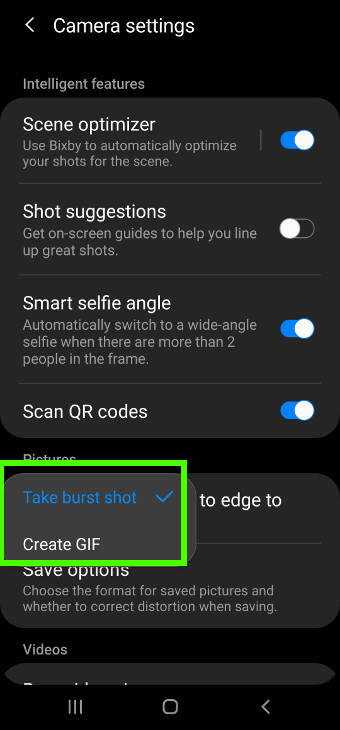
Você pode marcar a foto atual (não necessariamente a melhor) como favorita. O aplicativo Galeria tem um filtro para todas as suas fotos favoritas.
Botão Editar
O ícone de lápis o levará para a página de edição da foto atual. A edição é quase idêntica às fotos normais, pois apenas a foto atual é selecionada no conjunto.
Compartilhado.
Você pode compartilhar a foto atual com outros aplicativos ou contatos.
Extinguir.
Você pode excluir a foto atual ou excluir todas no burst. Continue lendo.
Selecione uma ou mais fotos no retrato de meio comprimento
Depois de tocar neste botão, você pode selecionar outras fotos na gravação e atribuí-las como a melhor foto ou exportar a foto.
O melhor símbolo de foto
Com este botão, você pode atribuir a foto atualmente selecionada como a melhor foto na gravação em série.
Só existe uma foto que pode ser classificada como a melhor foto
Portanto, este botão fica esmaecido quando você seleciona duas ou mais fotos.
Exportar (salvar) as fotos selecionadas
Você pode salvar seletivamente algumas das fotos do burst como fotos normais. Isso criaria uma cópia dessas fotos. As fotos salvas (exportadas) não estarão mais vinculadas ao burst.
Observe que apenas uma das fotos no burst pode ser chamada de melhor foto, que será exibida como uma miniatura para o conjunto de bursts; se você atribuí-la a uma nova foto no conjunto, a antiga não terá o ícone.
Converta fotos burst em GIF ou mensagens ao vivo
No menu Burst Photos, você encontrará as seguintes opções, conforme mostrado abaixo:
detalhes
. Informações detalhadas sobre a foto atual podem ser exibidas, é semelhante ao
Criar GIF
Você pode criar uma animação GIF com as fotos burst
Os GIFs podem ser usados como papéis de parede ao vivo na tela de bloqueio
.
Definir como Papel de Parede
.Você pode
Exportar a foto atual como papel de parede
ao
Tela de bloqueio do Galaxy S20
ou o
Tela inicial
.
Definir como imagem de exibição sempre ativa
.Você pode
Congela a imagem ou animação GIF na tela do Galaxy S20 Always-On-Display (AOD)
A imagem é exibida sob o relógio do
Tela Galaxy S20 AOD
.
Envie como uma mensagem ao vivo
.
Mover para a pasta segura
.Você pode mover a foto atual para a pasta segura. Esta foto (não o conjunto) só pode ser acessada por meio da pasta segura. Você pode revisar
essas instruções
para usar a pasta segura no Galaxy S20, S10, S9 e S8.
Pressionar
. Você pode imprimir a foto diretamente se tiver uma impressora sem fio na mesma rede, você pode verificar
essas instruções
Aprenda a imprimir fotos ou documentos no Galaxy S20, S10 e S9.
Observe que se você estiver criando uma animação GIF a partir das fotos no modo burst, a resolução é limitada a
VGA
(640 * 480).
Não há opções para usar a resolução total das fotos
.
Se você criar a animação sem usar o modo burst do Galaxy S20 (ou seja, definir o deslizar do gesto de gatilho para animação GIF), a mesma limitação de resolução se aplica.
Portanto, se você tiver animações com a mesma resolução do
Configurações de tamanho de foto
, você deve usar o modo burst do Galaxy S20 e um aplicativo externo para criar animações GIF.
Você também pode compartilhar as fotos burst shot como uma mensagem ao vivo, essencialmente é uma animação GIF com efeitos adicionais, novamente, a resolução é limitada a 640 × 480.
Exclua fotos no modo burst
Conforme mencionado anteriormente, você pode excluir fotos individuais na sequência ou excluir todas as fotos na sequência.
Por padrão, ao tocar no botão Excluir (5), você será solicitado a excluir apenas esta foto ou excluir todas como mostrado acima.
se vocês
Tocar
verificar (é desativado por padrão) "
Adie o resto da explosão também
", Todas as fotos desta série são excluídas.
Por que não consigo tirar fotos burst no modo burst no Galaxy S20?
O modo burst do Galaxy S20 só está disponível quando você está em
Modo foto
(Modo automático)
Você não pode tirar fotos sequenciais ao usar outros modos de câmera no Galaxy S20 (ex.
Modo especialista
)
Mesmo se você definir o tamanho da foto para o tamanho total da câmera principal (
108 MP para Galaxy S20 Ultra, 64 MP para Galaxy S20 e S20 +
), então você também não pode usar o modo burst do Galaxy S20.
Você sabe como usar o modo burst do Galaxy S20 para tirar fotos burst no Galaxy S20, S20 + e S20 Ultra?
Se você tiver alguma dúvida sobre o modo Burst do Galaxy S20 no Galaxy S20, S20 + e S20 Ultra, informe-nos na caixa de comentários abaixo.
A comunidade o ajudará a obter a resposta.
Se você tiver alguma dúvida sobre o Galaxy S20, pode verificar outros guias do Galaxy S20:
Instruções para novos recursos do Galaxy S20
.
Instruções para o Galaxy S20
.
Instruções da câmera Galaxy S20
.
Instruções para os acessórios do Galaxy S20
.
Manual do usuário oficial do Galaxy S20 em seu idioma local
.
Você também pode entrar em contato conosco em nosso
Site do Facebook.








